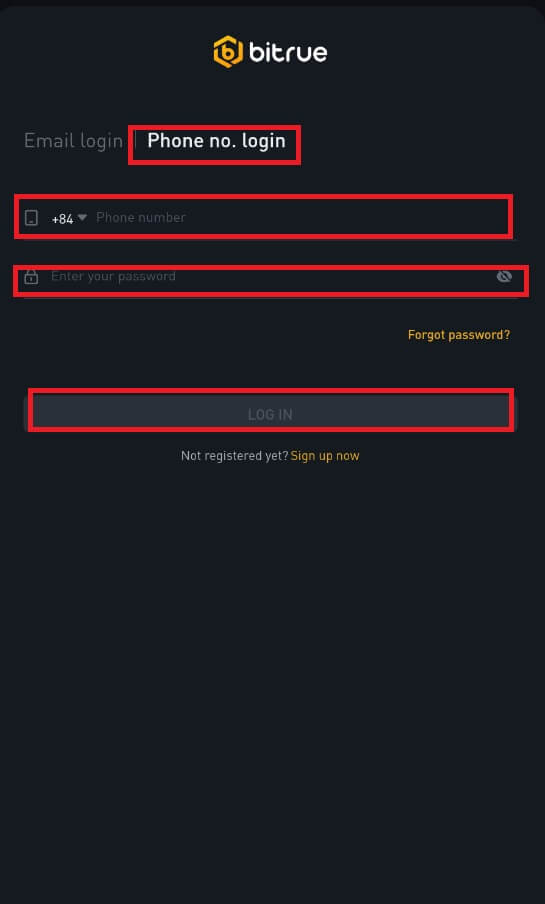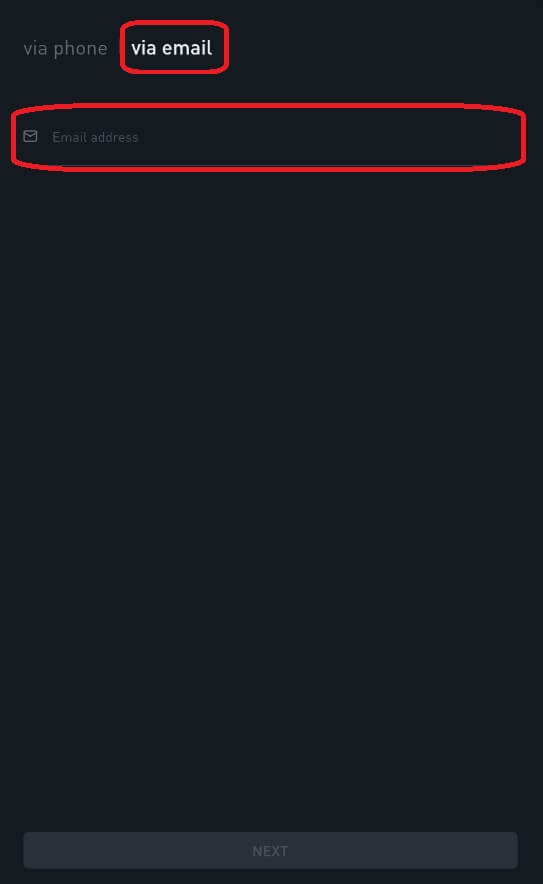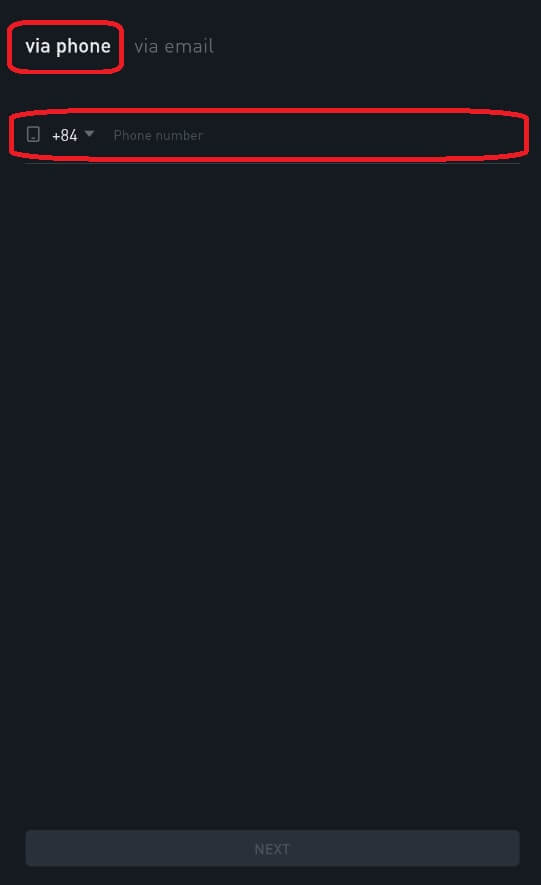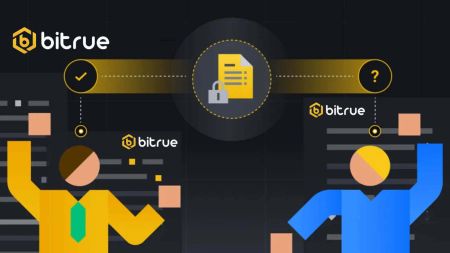Como fazer login e retirar-se do Bitrue
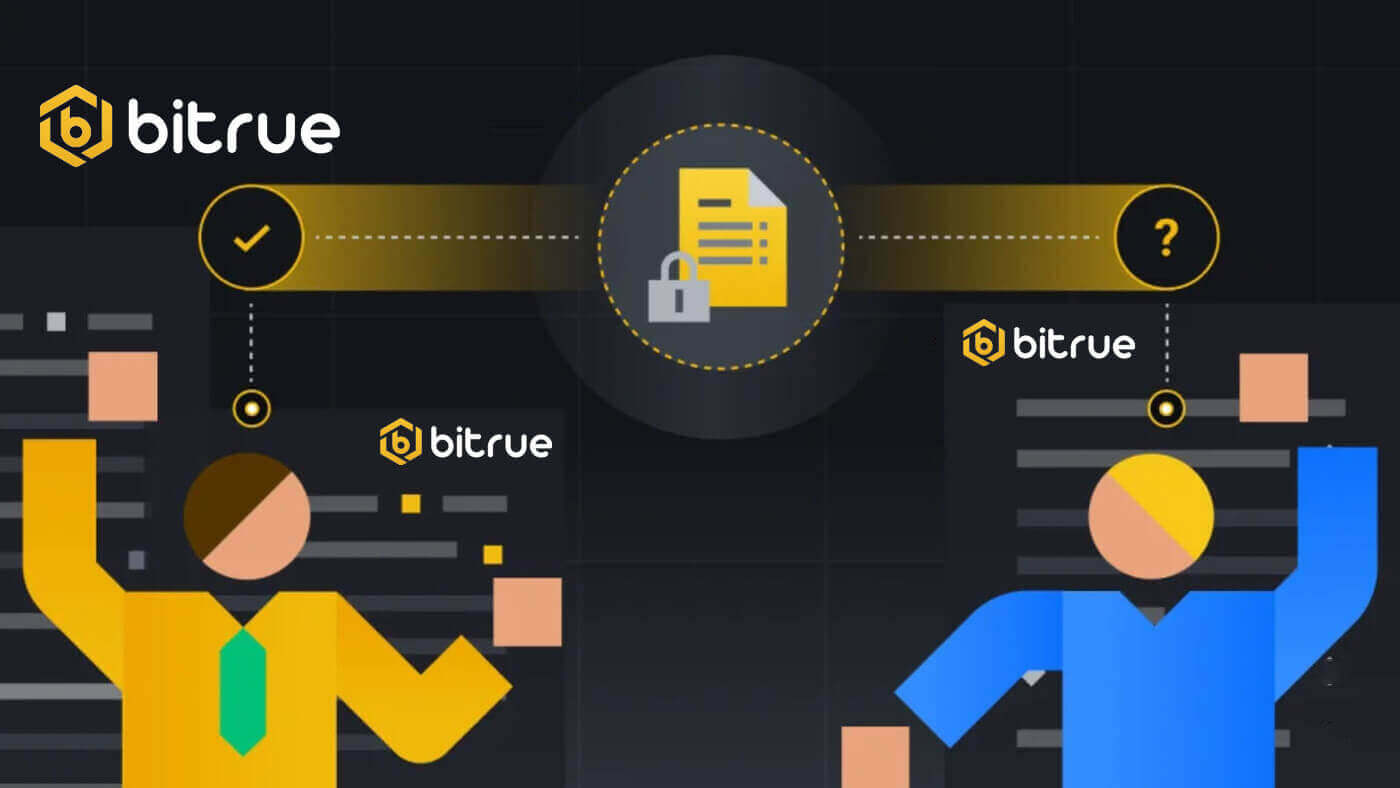
Como fazer login no Bitrue
Como fazer login na sua conta Bitrue
Passo 1: Visite a página da Bitrue .Passo 2: Selecione “Login”.
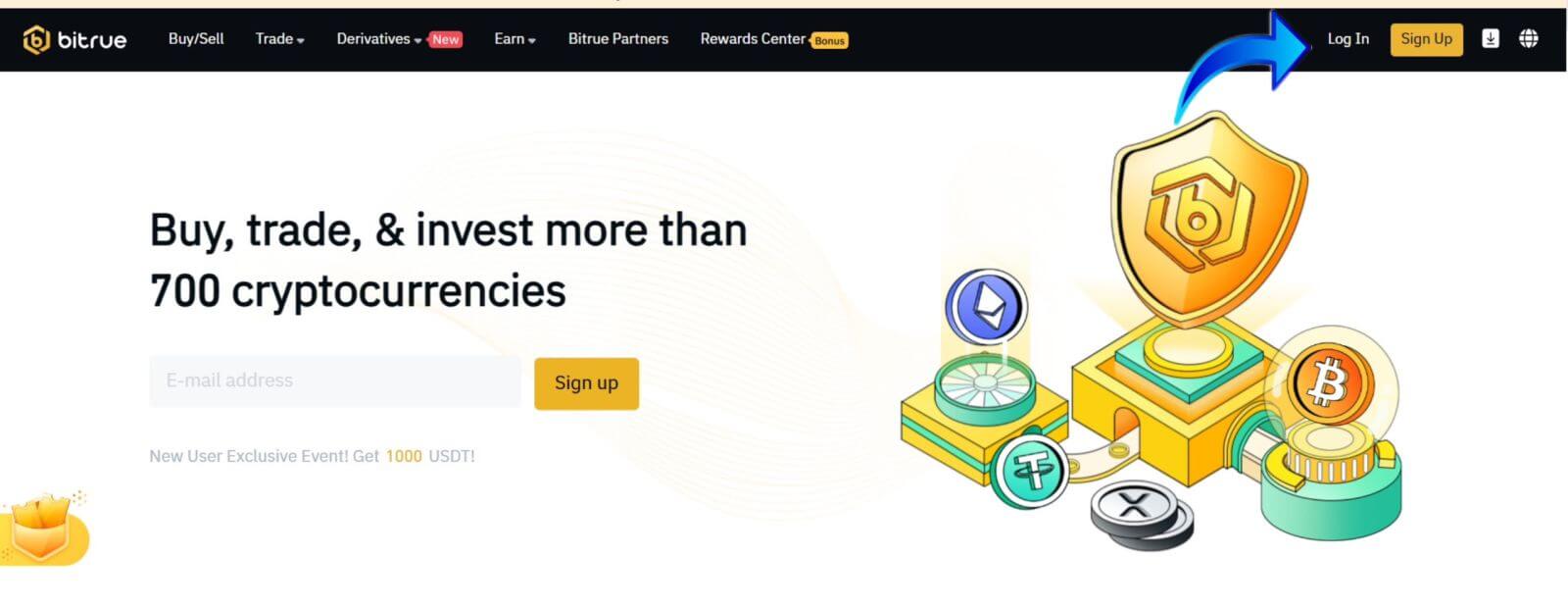
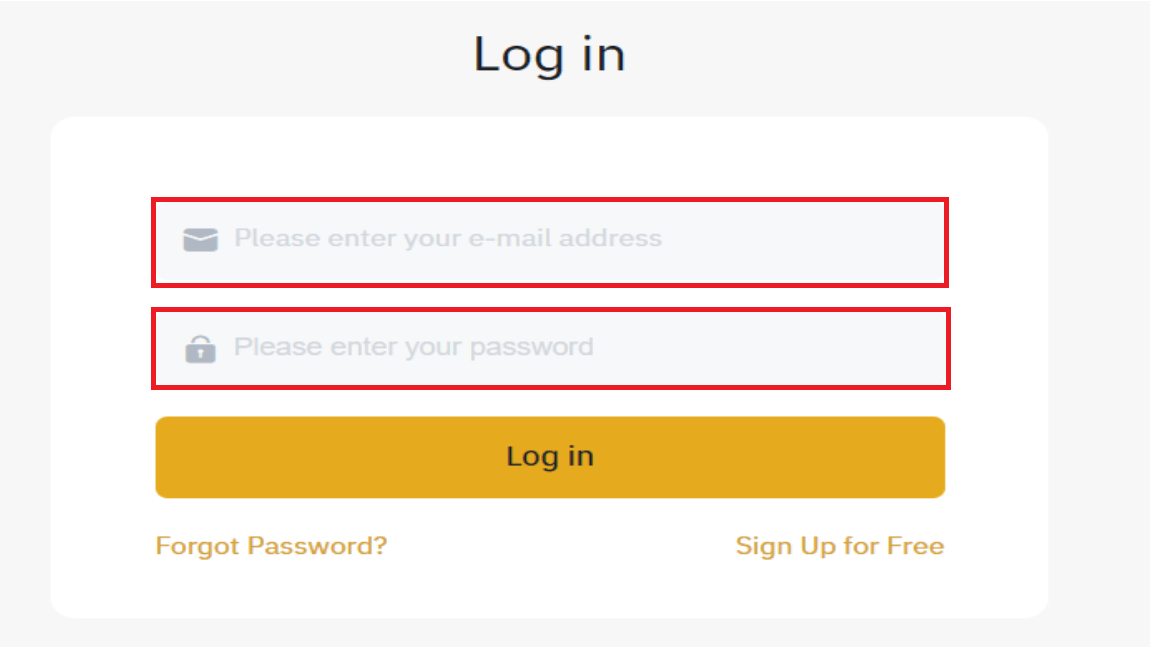
Você verá esta interface da página inicial quando fizer login com sucesso.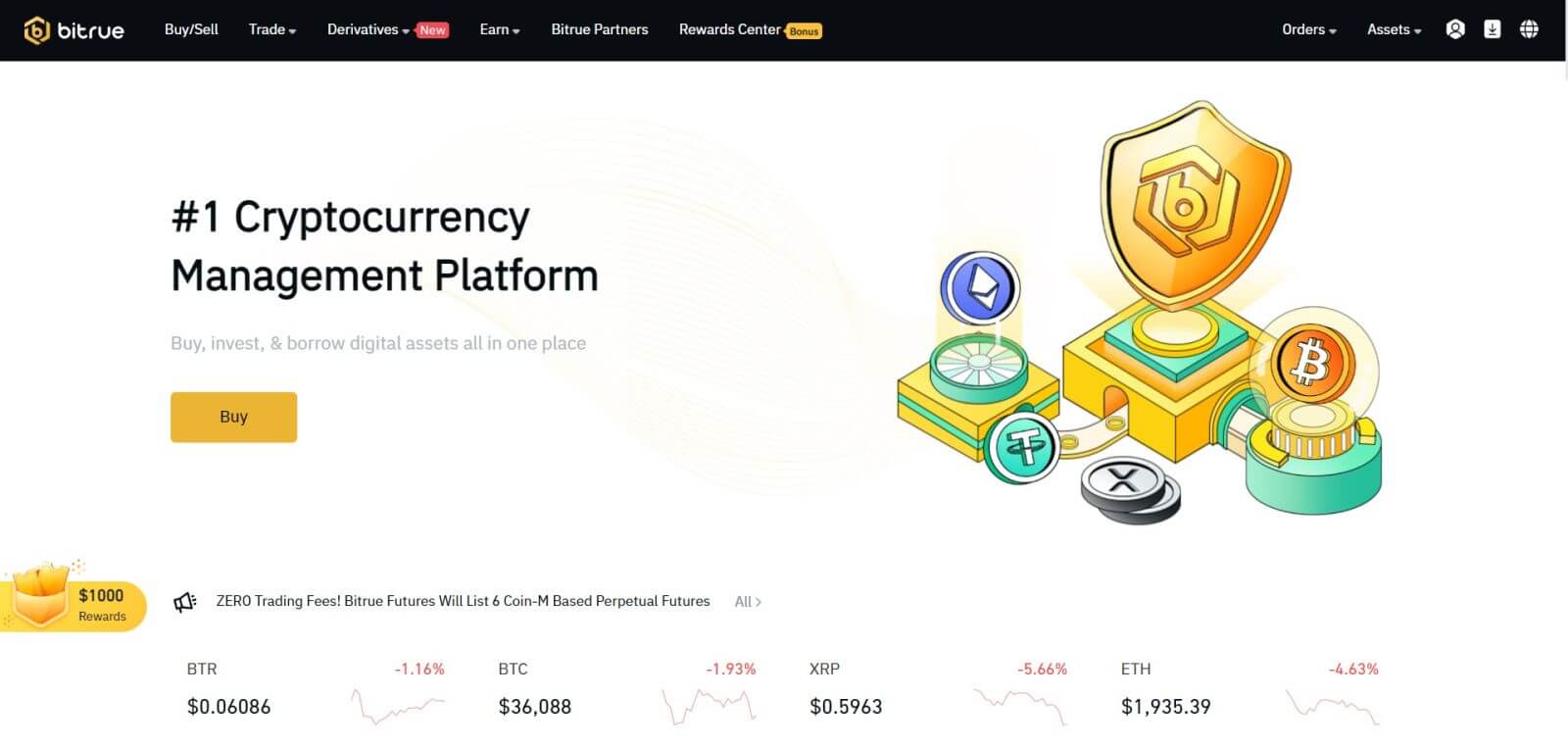
NOTA: Você tem a opção de marcar a caixa abaixo e fazer login neste dispositivo sem ver a confirmação da sua conta após 15 dias. 
Como fazer login no aplicativo Bitrue
Faça login com número de telefone
Passo 1 : Selecione Bitrue App e você poderá ver esta interface:
Ao visualizar esta interface, seu login no Bitrue foi bem-sucedido.
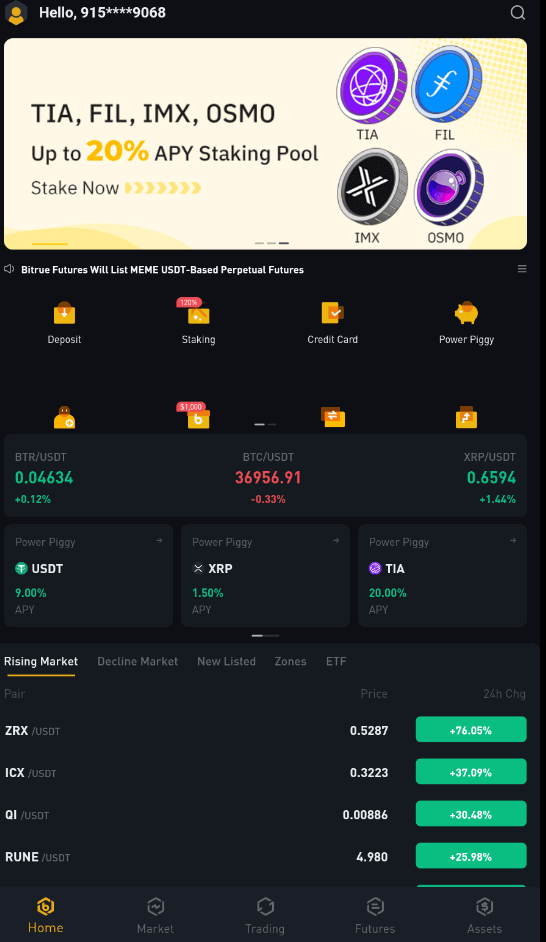
Faça login com e-mail
Digite seu endereço de e-mail e verifique se a senha está correta e clique em "ENTRAR". Ao visualizar esta interface, seu login no Bitrue foi bem-sucedido.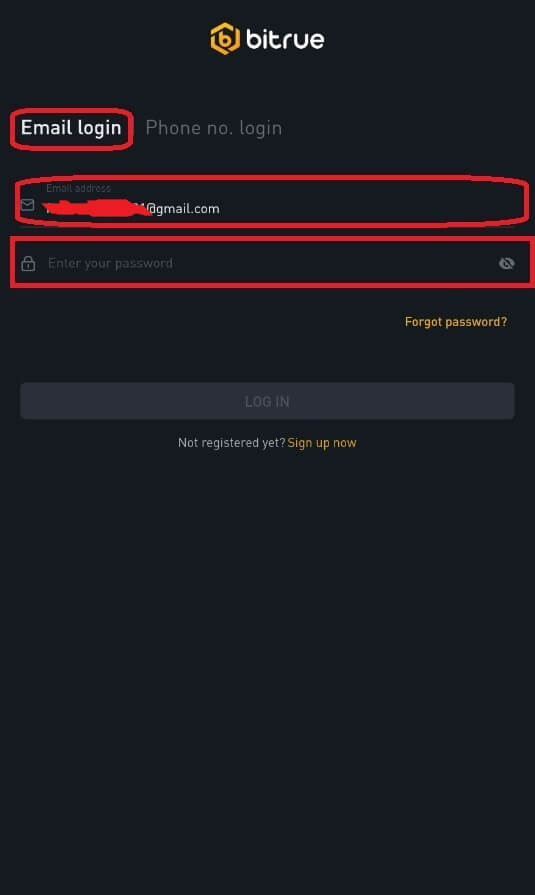
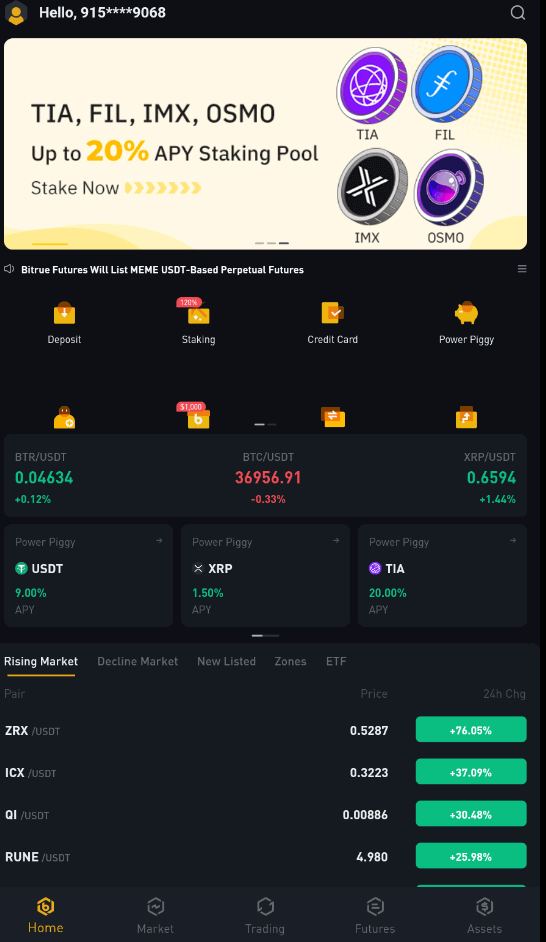
Esqueci minha senha da conta Bitrue
Você pode usar o aplicativo ou site Bitrue para redefinir a senha da sua conta. Esteja ciente de que os saques da sua conta serão bloqueados por um dia inteiro após a redefinição da senha devido a questões de segurança.
Aplicativo móvel
Com endereço de e-mail
1. Você escolhe "Esqueceu a senha?" na tela de login.
2. Pressione “por e-mail”.
3. Digite seu endereço de e-mail no campo fornecido.
4 . Clique em “PRÓXIMO” para prosseguir.
5 . Verifique o seu “código de verificação da caixa de correio” clicando em “Confirmar” no seu e-mail.
6 . Agora você pode inserir uma senha diferente.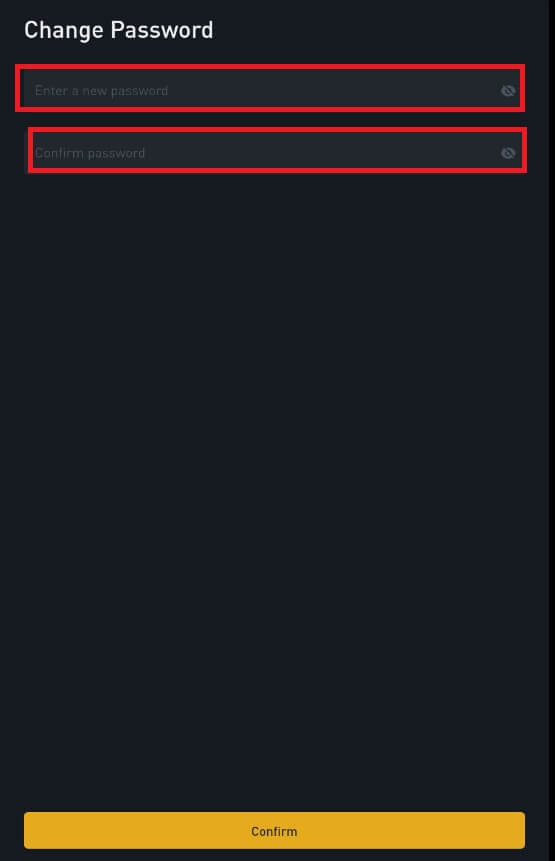
7 . Pressione "Confirmar" e você poderá usar o Bitrue normalmente agora.
Com número de telefone
1 . Você escolhe "Esqueceu a senha?" na tela de login.
2 . Pressione "por telefone".
3 . Digite seu número de telefone no campo fornecido e pressione 'PRÓXIMO'.
4 . Confirme o código enviado para o seu SMS.
5 . Agora você pode inserir uma nova senha. 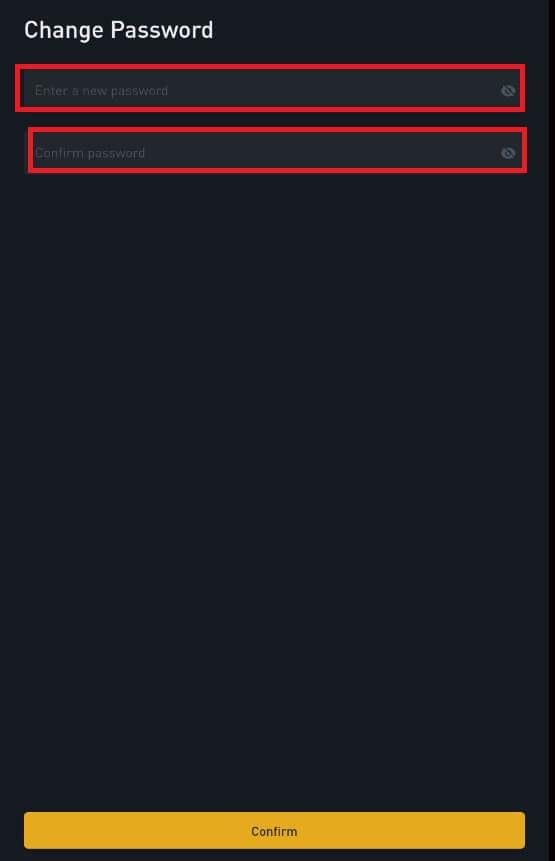
6 . Pressione "Confirmar" e você poderá usar o Bitrue normalmente agora.
Aplicativo web
Visite a página da Bitrue para fazer login e você verá a interface de login.
- Você escolhe "Esqueceu a senha?" na tela de login.

- Digite seu endereço de e-mail no campo fornecido.
- Verifique o seu “código de verificação da caixa de correio” clicando em “Confirmar” no seu e-mail.
- Agora você pode inserir uma senha diferente.
- Em seguida, pressione “Redefinir senha” para finalizar.
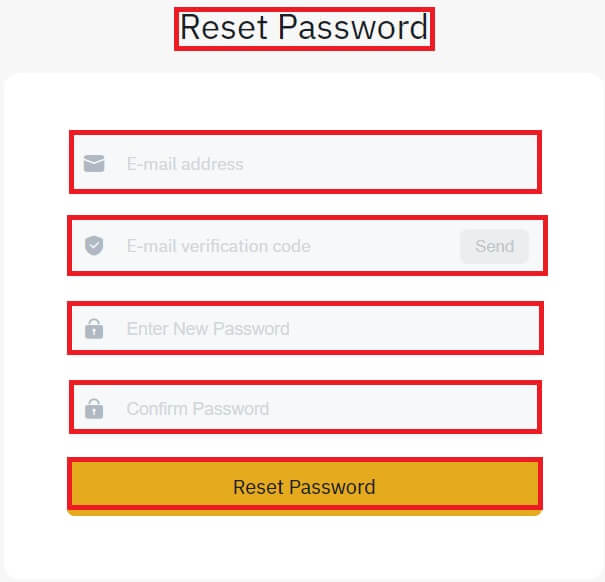
Perguntas frequentes (FAQ)
O que é autenticação de dois fatores?
A autenticação de dois fatores (2FA) é uma camada de segurança adicional para verificação de e-mail e senha da sua conta. Com o 2FA habilitado, você terá que fornecer o código 2FA ao realizar determinadas ações na plataforma Bitrue NFT.
Como funciona o TOTP?
Bitrue NFT usa uma senha única baseada em tempo (TOTP) para autenticação de dois fatores, que envolve a geração de um código temporário e exclusivo de 6 dígitos * válido apenas por 30 segundos. Você precisará inserir este código para realizar ações que afetem seus ativos ou informações pessoais na plataforma.
*Lembre-se de que o código deve consistir apenas em números.
Quais ações são protegidas pelo 2FA?
Após a ativação do 2FA, as seguintes ações realizadas na plataforma Bitrue NFT exigirão que os usuários insiram o código 2FA:
- Lista NFT (2FA pode ser desativado opcionalmente)
- Aceitar ofertas de lances (2FA pode ser desativado opcionalmente)
- Habilitar 2FA
- Solicitar pagamento
- Conecte-se
- Redefinir senha
- Retirar NFT
Observe que a retirada de NFTs requer uma configuração 2FA obrigatória. Ao ativar o 2FA, os usuários enfrentarão um bloqueio de retirada de 24 horas para todos os NFTs em suas contas.
Como retirar-se do Bitrue
Como retirar criptografia do Bitrue
Retirar criptografia no Bitrue (Web)
Passo 1 : Insira as credenciais da sua conta Bitrue e clique em [Ativos]-[Retirar] no canto superior direito da página.

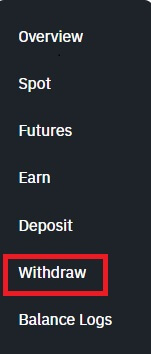
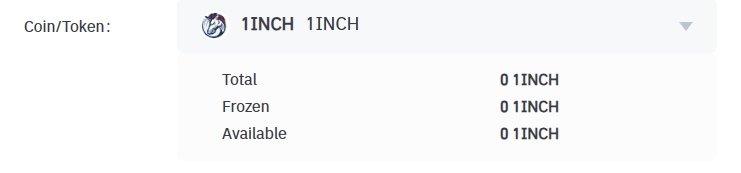
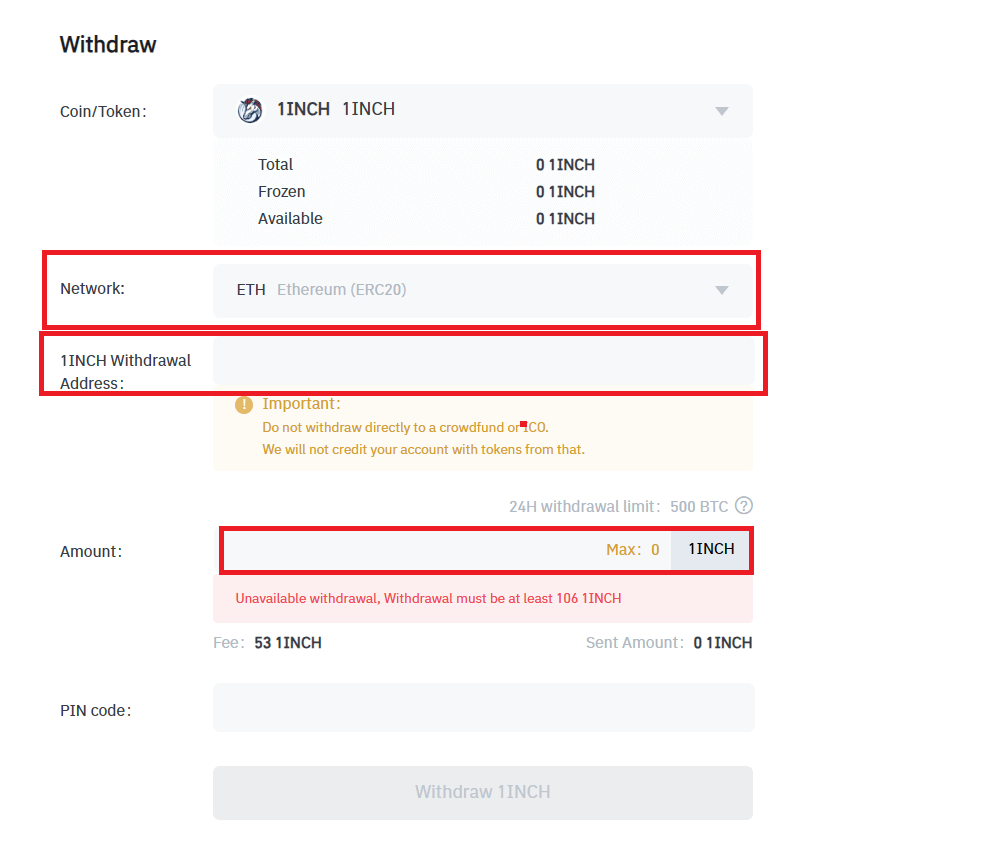
NOTA: Não retire diretamente para um crowdfund ou ICO porque o Bitrue não creditará em sua conta tokens provenientes disso.


Aviso: Se você inserir informações erradas ou selecionar a rede errada ao fazer uma transferência, seus ativos serão perdidos permanentemente. Certifique-se de que as informações estão corretas antes de fazer uma transferência.
Retirar criptografia no Bitrue (aplicativo)
Passo 1: Na página principal, clique em [Ativos].
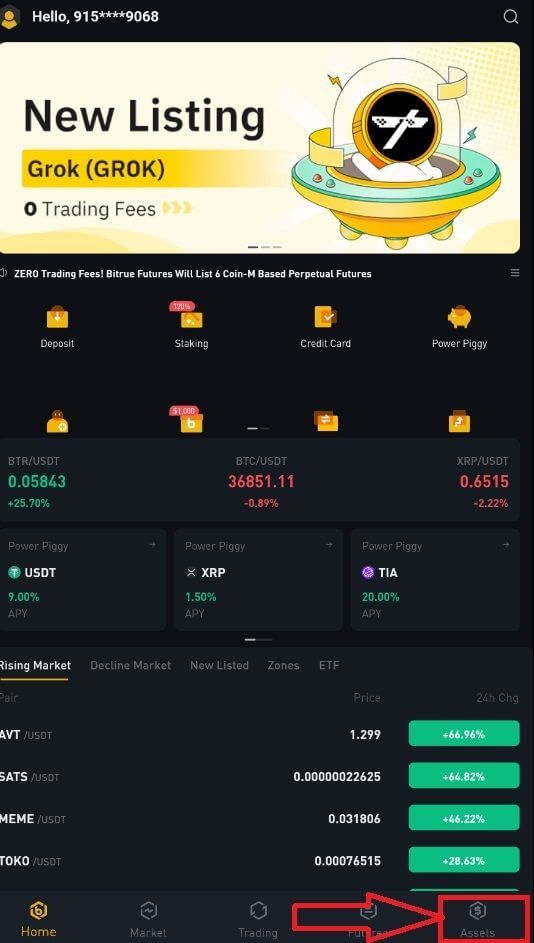
Passo 2: Escolha o botão [Retirar]. Passo 3 : Selecione a criptomoeda que deseja sacar. Neste exemplo, retiraremos 1INCH. Em seguida, selecione a rede. Aviso: Se você inserir informações erradas ou selecionar a rede errada ao fazer uma transferência, seus ativos serão perdidos permanentemente. Certifique-se de que as informações estão corretas antes de fazer uma transferência. Passo 4: em seguida, insira o endereço do destinatário e a quantidade de moedas que deseja sacar. Por fim, escolha [Retirar] para confirmar.
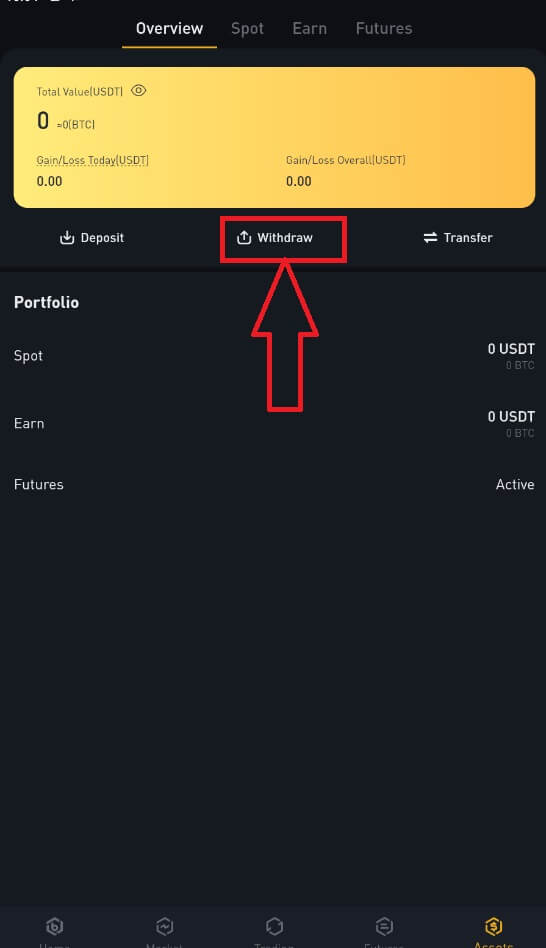
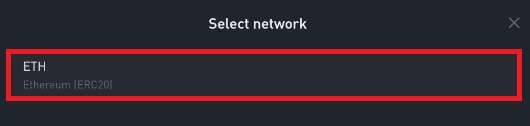
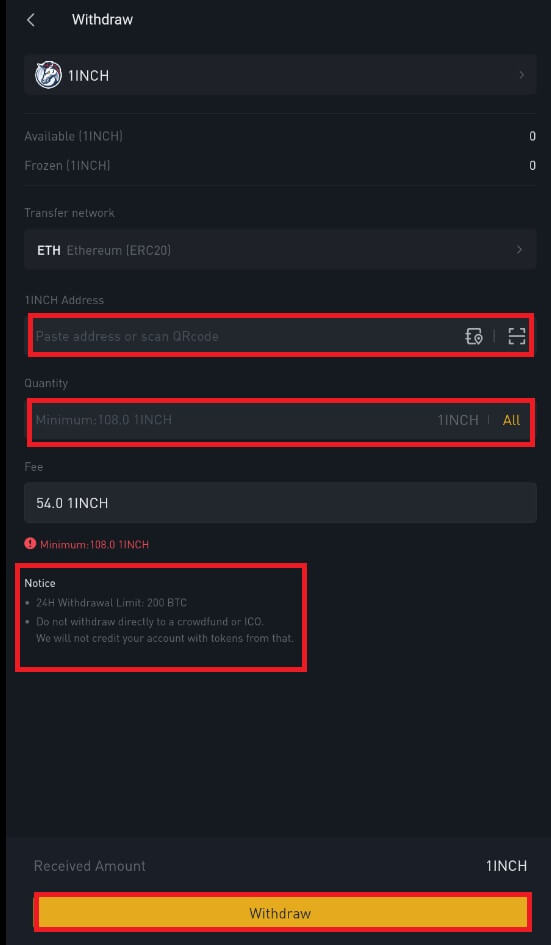
Como vender criptografia para cartão de crédito ou débito em Bitrue
Vender criptografia para cartão de crédito/débito (Web)
Agora você pode vender suas criptomoedas por moeda fiduciária e transferi-las diretamente para seu cartão de crédito ou débito no Bitrue.Passo 1: Insira as credenciais da sua conta Bitrue e clique em [Comprar/Vender] no canto superior esquerdo.
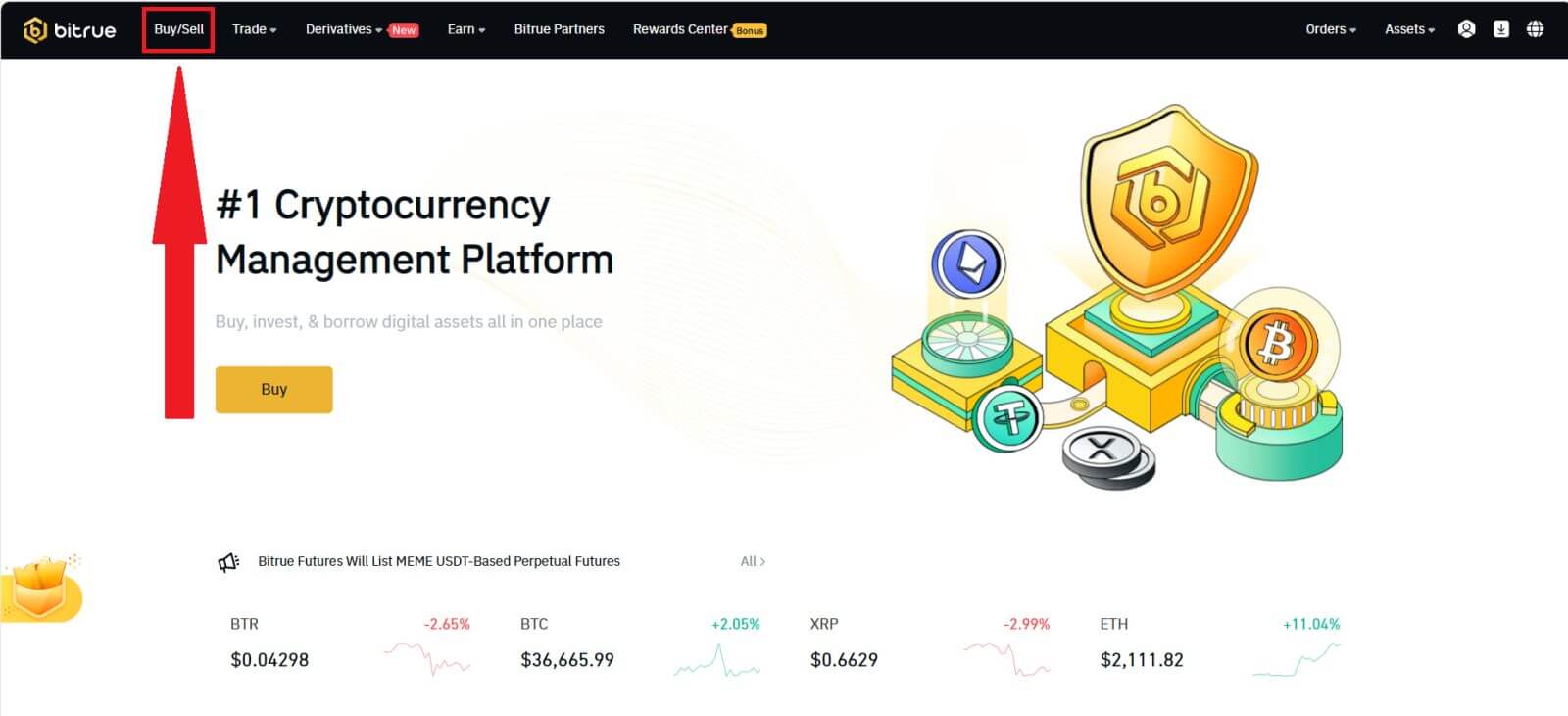
Aqui, você pode selecionar entre três maneiras diferentes de negociar criptomoedas.
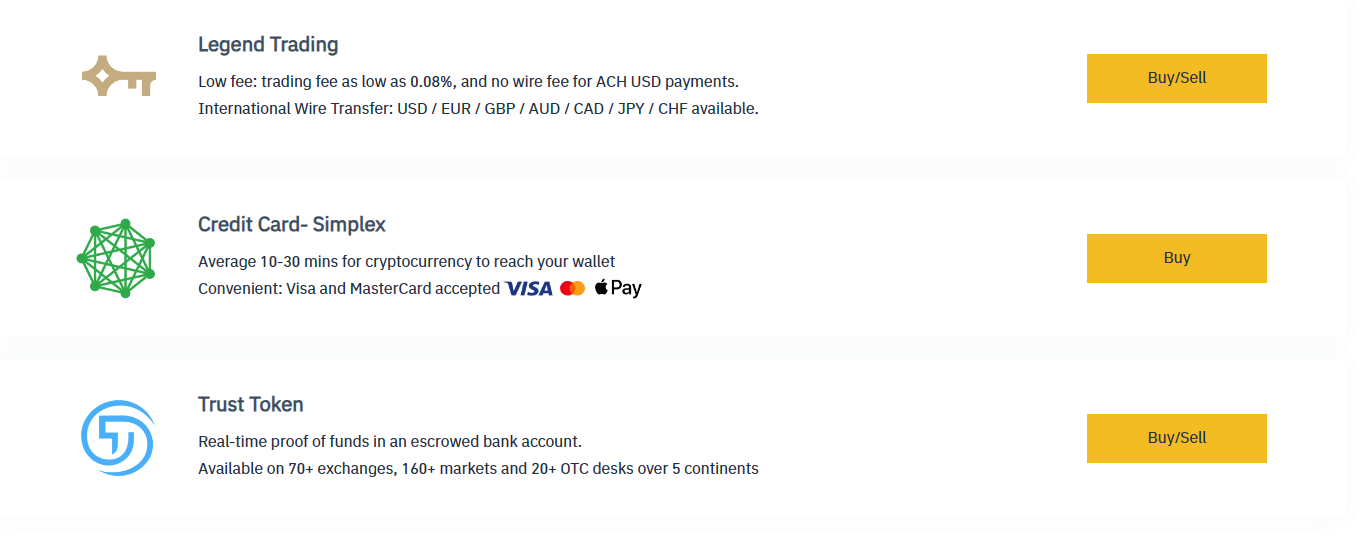
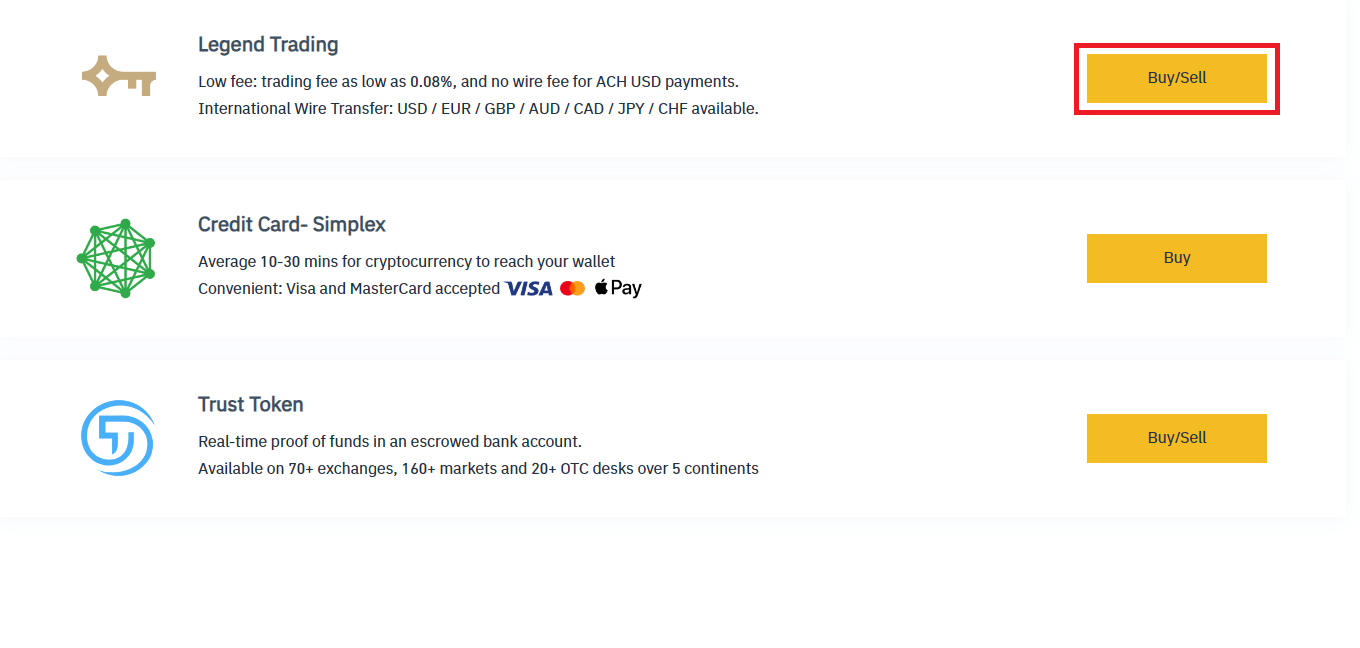
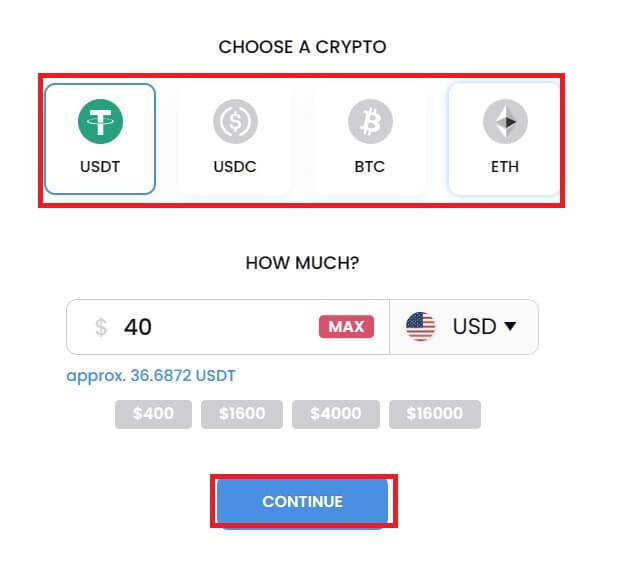
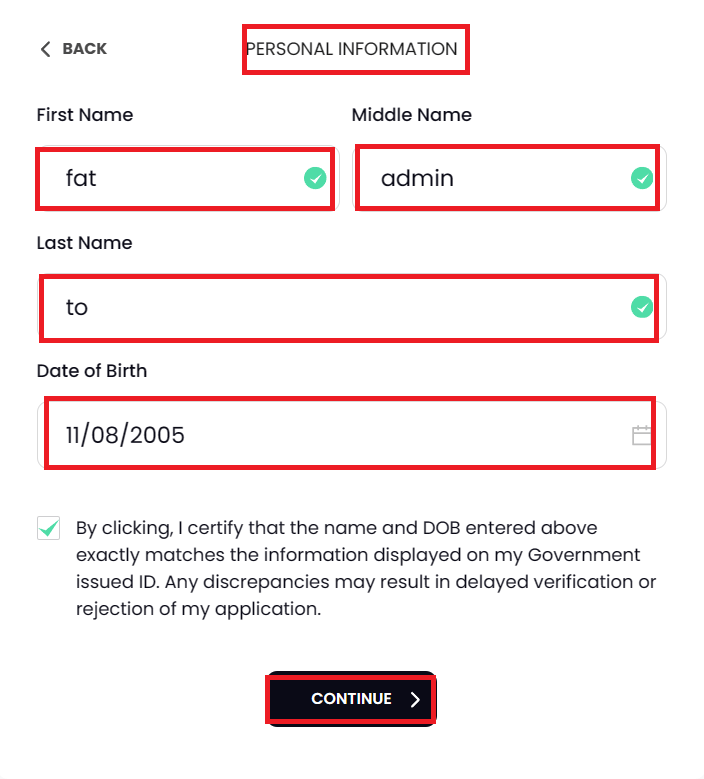
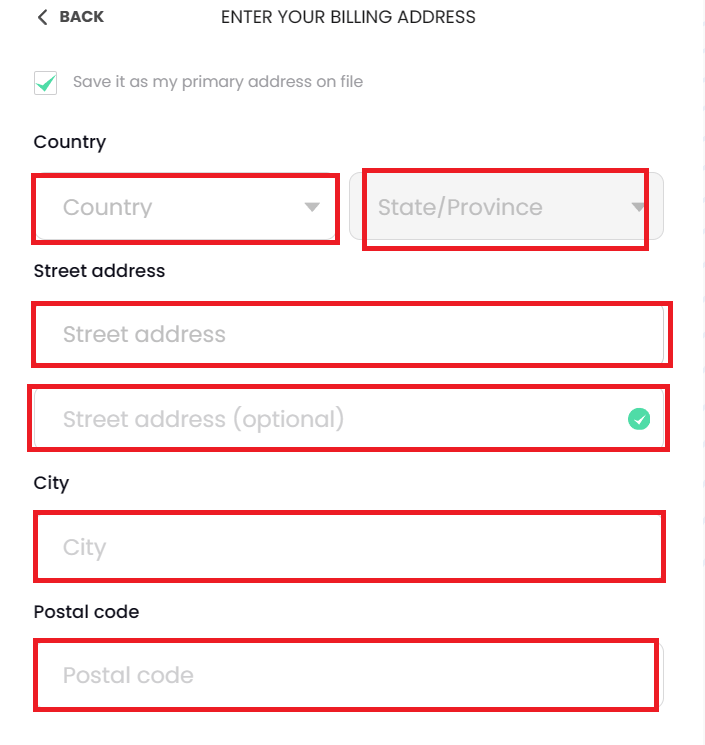
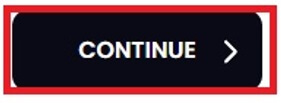
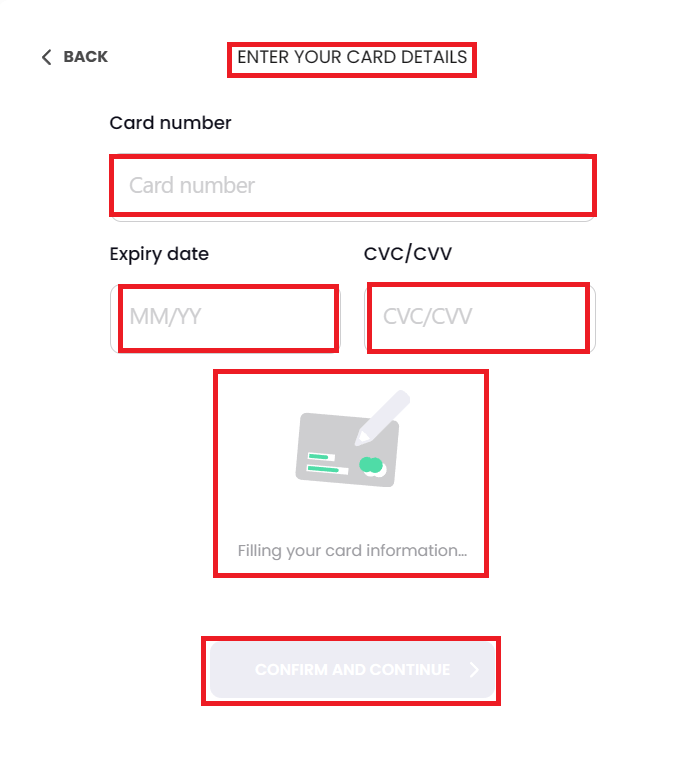
Vender criptografia para cartão de crédito/débito (aplicativo)
Passo 1: Insira as credenciais da sua conta Bitrue e clique em [Cartão de Crédito] na página inicial.
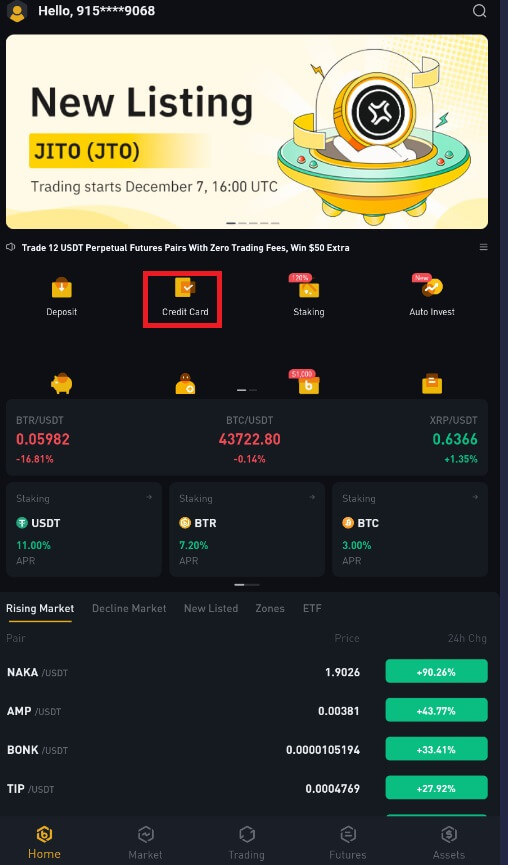
Passo 2: Digite o endereço de e-mail que você usou para fazer login na sua conta.
Passo 3: Escolha o IBAN (Número de Conta Bancária Internacional) ou o cartão VISA onde deseja receber seus fundos.
Passo 4: Escolha a criptomoeda que deseja vender.
Passo 5: Preencha o valor que deseja vender. Você pode trocar a moeda fiduciária se quiser escolher outra. Você também pode ativar a função Venda recorrente para agendar vendas regulares de criptografia por meio de cartões.
Etapa 6: Parabéns! A transação foi concluída.
Perguntas frequentes (FAQ)
Por que meu saque não chegou agora
Fiz um saque do Bitrue para outra exchange ou carteira, mas ainda não recebi meus fundos. Por que?
A transferência de fundos da sua conta Bitrue para outra bolsa ou carteira envolve três etapas:- Solicitação de retirada no Bitrue
- Confirmação da rede Blockchain
- Deposite na plataforma correspondente
No entanto, ainda pode levar algum tempo para que essa transação específica seja confirmada e ainda mais para que os fundos sejam finalmente creditados na carteira de destino. O número de “confirmações de rede” necessárias varia para diferentes blockchains.
Por exemplo:
- Alice decide retirar 2 BTC do Bitrue para sua carteira pessoal. Depois de confirmar a solicitação, ela precisa esperar até que Bitrue crie e transmita a transação.
- Assim que a transação for criada, Alice poderá ver o TxID (ID da transação) na página da carteira Bitrue. Neste ponto, a transação estará pendente (não confirmada) e os 2 BTC serão congelados temporariamente.
- Se tudo correr bem, a transação será confirmada pela rede, e Alice receberá o BTC em sua carteira pessoal após duas confirmações da rede.
- Neste exemplo, ela teve que esperar por duas confirmações de rede até que o depósito aparecesse em sua carteira, mas o número necessário de confirmações varia dependendo da carteira ou exchange.
Devido a um possível congestionamento na rede, pode haver um atraso significativo no processamento da sua transação. Você pode usar o ID da transação (TxID) para consultar o status da transferência de seus ativos usando um explorador de blockchain.
Observação:
- Se o explorador de blockchain mostrar que a transação não foi confirmada, aguarde a conclusão do processo de confirmação. Isso varia dependendo da rede blockchain.
- Se o explorador de blockchain mostrar que a transação já foi confirmada, significa que seus fundos foram enviados com sucesso e não podemos fornecer mais assistência sobre este assunto. Você precisará entrar em contato com o proprietário ou a equipe de suporte do endereço de destino para obter mais ajuda.
- Se o TxID não tiver sido gerado 6 horas após clicar no botão de confirmação da mensagem de e-mail, entre em contato com nosso Suporte ao Cliente para obter assistência e anexe a captura de tela do histórico de saques da transação relevante. Certifique-se de fornecer as informações detalhadas acima para que o agente de atendimento ao cliente possa ajudá-lo em tempo hábil.
O que posso fazer quando retiro para o endereço errado
Se você sacar fundos por engano para o endereço errado, a Bitrue não conseguirá localizar o destinatário dos seus fundos e fornecer qualquer assistência adicional. Nosso sistema inicia o processo de retirada assim que você clica em [Enviar] após concluir a verificação de segurança.
Como posso recuperar os fundos retirados para o endereço errado
- Se você enviou seus ativos para um endereço incorreto por engano e conhece o proprietário desse endereço, entre em contato diretamente com o proprietário.
- Se seus ativos foram enviados para o endereço errado em outra plataforma, entre em contato com o suporte ao cliente dessa plataforma para obter assistência.
- Caso você tenha esquecido de escrever uma tag ou meme para saque, entre em contato com o atendimento ao cliente dessa plataforma e forneça o TxID do seu saque.